在使用Windows7系统时,有时会遇到网络连接错误651的问题,这个问题导致用户无法正常上网。本文将介绍解决这个问题的方法,帮助用户轻松修复错误651,恢复正常的网络连接。
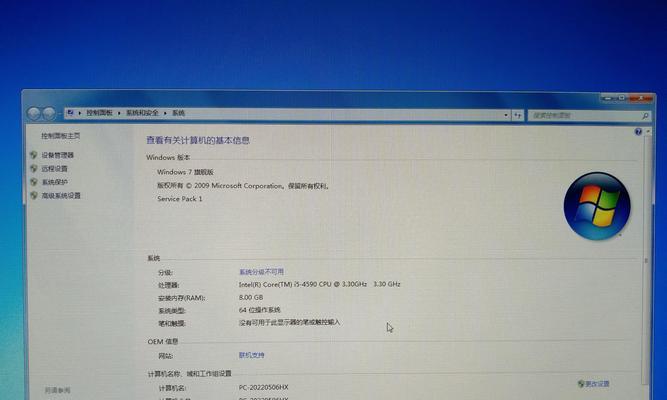
文章目录:
1.检查网络线缆连接
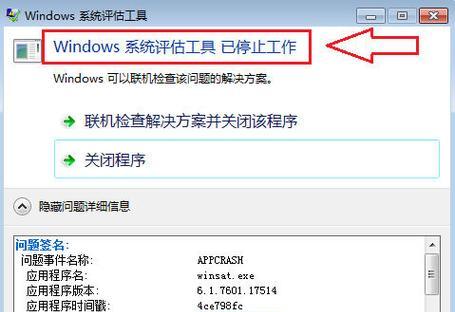
首先检查您的电脑与路由器之间的网络线缆连接是否稳固,确保没有松动或断开的情况。有时,错误651可能是由于线缆连接不良造成的。
2.重新启动路由器和电脑
尝试重新启动您的路由器和电脑。有时,重新启动可以解决临时的网络连接问题,并清除任何可能导致错误651的临时错误。

3.禁用并重新启用网络适配器
通过进入“控制面板”>“网络和共享中心”>“更改适配器设置”,禁用并重新启用网络适配器。这可以重置网络适配器并修复一些常见的连接问题。
4.检查宽带拨号连接设置
打开“控制面板”>“网络和共享中心”>“更改适配器设置”,右键单击宽带连接,选择“属性”,确保设置正确并与您的网络服务提供商的要求相匹配。
5.更新或重新安装网络适配器驱动程序
访问计算机制造商的官方网站,下载并安装最新的网络适配器驱动程序,或者尝试卸载并重新安装现有的驱动程序,以解决与网络适配器相关的问题。
6.通过命令提示符重置TCP/IP
打开命令提示符,输入“netshintipresetreset.txt”并按下回车键,然后重新启动电脑。这将重置TCP/IP协议栈,并可能修复导致错误651的问题。
7.检查第三方防火墙软件设置
如果您使用第三方防火墙软件,请检查其设置,确保不会阻止您的网络连接。临时禁用防火墙,然后尝试重新连接网络,以查看是否解决了错误651问题。
8.清除DNS缓存
打开命令提示符,输入“ipconfig/flushdns”并按下回车键,这将清除DNS缓存,有时可以修复与网络连接相关的问题。
9.检查远程访问连接设置
打开“控制面板”>“系统和安全”>“系统”,点击左侧的“远程设置”,确保远程访问连接设置正确,并允许远程连接到您的计算机。
10.禁用IPv6
在“控制面板”>“网络和共享中心”>“更改适配器设置”中,右键单击网络适配器,选择“属性”,然后禁用“InternetProtocolVersion6(TCP/IPv6)”。这可能解决与IPv6相关的网络连接问题。
11.检查宽带拨号连接用户名和密码
打开“控制面板”>“网络和共享中心”>“更改适配器设置”,右键单击宽带连接,选择“属性”,确保用户名和密码正确输入,并与您的网络服务提供商提供的信息相符。
12.检查Windows更新
确保您的Windows7系统已经安装了最新的更新。有时,错误651可能是由于系统漏洞或错误引起的,更新系统可以修复这些问题。
13.重置InternetExplorer设置
打开InternetExplorer浏览器,点击工具栏上的“工具”,选择“Internet选项”,在弹出窗口中选择“高级”选项卡,然后点击“重置”按钮,重置InternetExplorer的设置。
14.执行系统文件检查
打开命令提示符,输入“sfc/scannow”并按下回车键,这将开始系统文件检查,修复可能损坏的系统文件,有助于解决与网络连接相关的问题。
15.寻求专业帮助
如果尝试了以上方法仍然无法解决错误651问题,建议寻求专业的计算机技术支持,以获取更深入的诊断和解决方案。
通过以上方法,您应该能够解决Windows7系统错误651的问题,恢复正常的网络连接。如果问题仍然存在,请记得寻求专业帮助,以确保问题得到正确的解决。


